在现代生活中,WiFi已经成为我们日常生活中不可或缺的一部分,无论是工作、学习还是娱乐,我们都离不开这个快速、便捷的网络连接方式,有时我们可能会遇到需要手动配置网络设置的情况,尤其是在一些特定的网络环境或设备中,本文将详细介绍在连接WiFi时如何手动输入IP地址、网关、网络掩码和主域名服务器(DNS),帮助大家更好地理解和操作这一过程。
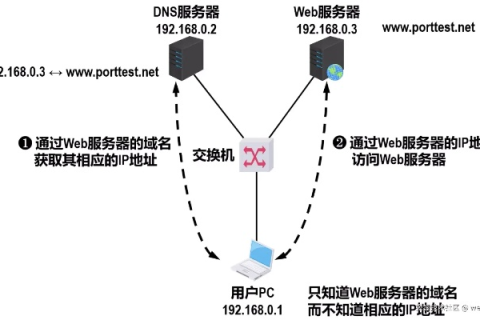
云服之家,国内最专业的云服务器虚拟主机域名商家信息平台
为什么要手动输入网络设置?
在大多数情况下,我们的设备(如智能手机、笔记本电脑)可以自动通过WiFi网络获取IP地址和其他网络配置信息,这一过程通常通过DHCP(动态主机配置协议)实现,在某些情况下,我们可能需要手动设置这些参数,
- 网络管理员要求:在某些企业或学校网络中,管理员可能会要求用户手动设置IP地址等网络参数,以确保网络安全和管理的便捷性。
- 固定IP需求:在某些应用场景中,我们需要一个固定的IP地址进行服务器访问或特定服务配置。
- 解决网络问题:当设备无法自动获取IP地址时,手动设置可能是一个解决方案。
手动输入网络设置的步骤
手动输入网络设置通常包括以下几个步骤:
- 打开网络设置:我们需要进入设备的网络设置界面,在大多数操作系统中,这通常可以通过控制面板或系统设置中的“网络和Internet”选项找到。
- 选择WiFi连接:在网络设置界面中,找到并选择你要连接的WiFi网络。
- 手动设置:点击“高级选项”或“详细设置”,找到并点击进入“IP设置”或“手动”选项。
- 输入IP地址:在相应的字段中输入你的IP地址,IP地址格式为
x.x.x.x,其中x为0-255之间的数字。168.1.100。 - 输入子网掩码:子网掩码用于区分网络地址和主机地址,常见的子网掩码有
255.255.0、255.255.224等,根据你的网络配置选择合适的子网掩码。 - 输入网关:网关是连接两个网络的桥梁,通常是路由器的IP地址,如果你的IP地址是
168.1.100,网关可能是168.1.1。 - 输入主域名服务器(DNS):DNS用于将域名转换为IP地址,你可以输入你的ISP提供的DNS服务器地址,或者选择公共DNS服务如Google的
8.8.8和8.4.4。 - 保存并连接:完成所有设置后,保存并尝试连接网络,如果一切配置正确,你的设备应该能够成功连接到WiFi网络。
具体案例:如何手动设置WiFi网络
下面以Windows 10和iPhone为例,分别介绍如何在不同设备上手动设置WiFi网络。
Windows 10
- 打开控制面板:点击“开始”菜单,选择“设置”,然后点击“网络和Internet”。
- 选择WiFi连接:在左侧菜单中选择“WiFi”,在右侧选择你要连接的WiFi网络旁边的“属性”。
- 手动设置:点击“Internet协议版本4(TCP/IPv4)”,然后选择“手动”。
- 输入IP地址、子网掩码、网关和DNS:在相应字段中输入你的网络参数。
- IP地址:
168.1.100 - 子网掩码:
255.255.0 - 默认网关:
168.1.1 - DNS服务器:
8.8.8和8.4.4(可选)
- IP地址:
- 保存并连接:点击“确定”并尝试连接网络。
iPhone(iOS)
- 打开设置:点击“设置”,选择“Wi-Fi”。
- 选择网络:找到并点击你要连接的WiFi网络旁边的“i”图标。
- 配置DNS:在“HTTP代理”部分,点击“自动”旁边的开关将其关闭,然后手动输入你的DNS服务器地址。
8.8.8和8.4.4。 - 保存并连接:点击“返回”并尝试连接网络,注意,iOS设备不直接支持手动设置IP地址和子网掩码,这些参数通常由DHCP服务器分配或通过VPN等高级配置实现。
注意事项和常见问题解答
- 避免冲突:确保你输入的IP地址不与网络中其他设备冲突,如果IP地址已在使用中,你将无法连接到网络。
- 正确格式:确保所有输入的网络参数格式正确且符合网络规范,IP地址应为四组数字且每组在0-255之间。
- 重启设备:在更改网络设置后,建议重启设备以确保所有设置生效并清除可能的缓存问题。
- 联系ISP:如果你不确定如何设置或遇到网络问题,可以联系你的互联网服务提供商(ISP)寻求帮助,他们可以提供适合你网络的详细配置信息。
- 安全性:手动设置网络参数时,注意保护你的网络安全,避免在不安全的网络环境中输入敏感信息或进行重要操作。
手动输入IP地址、网关、网络掩码和主域名服务器是一个相对复杂但有用的操作,特别是在需要固定IP地址或特定网络配置的环境中,通过本文的介绍和具体案例的演示,希望大家能够更好地理解和掌握这一技能,在实际操作中,请务必注意网络安全和参数设置的正确性,以确保设备的正常工作和网络安全。

